Birt使用经验谈3
birt报表技巧
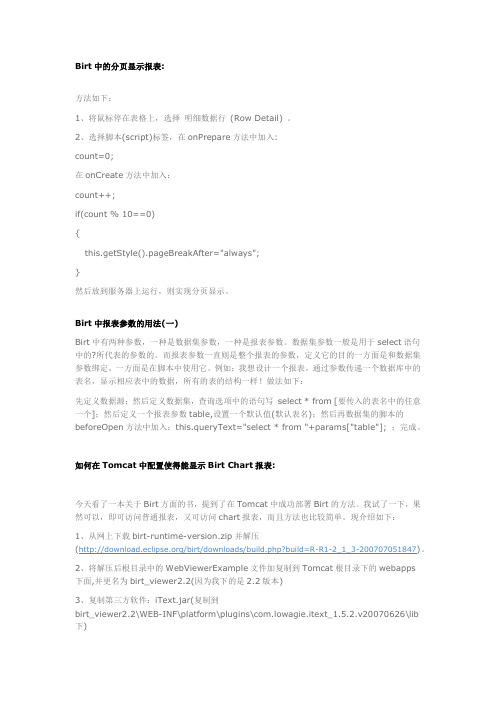
Birt中的分页显示报表:方法如下:1、将鼠标停在表格上,选择明细数据行(Row Detail) 。
2、选择脚本(script)标签,在onPrepare方法中加入:count=0;在onCreate方法中加入:count++;if(count % 10==0){this.getStyle().pageBreakAfter="always";}然后放到服务器上运行,则实现分页显示。
Birt中报表参数的用法(一)Birt中有两种参数,一种是数据集参数,一种是报表参数。
数据集参数一般是用于select语句中的?所代表的参数的。
而报表参数一直则是整个报表的参数,定义它的目的一方面是和数据集参数绑定,一方面是在脚本中使用它。
例如:我想设计一个报表,通过参数传递一个数据库中的表名,显示相应表中的数据,所有的表的结构一样!做法如下:先定义数据源;然后定义数据集,查询选项中的语句写select * from [要传入的表名中的任意一个];然后定义一个报表参数table,设置一个默认值(默认表名);然后再数据集的脚本的beforeOpen方法中加入:this.queryText="select * from "+params["table"]; ;完成。
如何在Tomcat中配置使得能显示Birt Chart报表:今天看了一本关于Birt方面的书,提到了在Tomcat中成功部署Birt的方法。
我试了一下,果然可以,即可访问普通报表,又可访问chart报表,而且方法也比较简单。
现介绍如下:1、从网上下载birt-runtime-version.zip并解压(/birt/downloads/build.php?build=R-R1-2_1_3-200707051847)。
2、将解压后根目录中的WebViewerExample文件加复制到Tomcat根目录下的webapps下面,并更名为birt_viewer2.2(因为我下的是2.2版本)3、复制第三方软件:iText.jar(复制到birt_viewer2.2\WEB-INF\platform\plugins\com.lowagie.itext_1.5.2.v20070626\lib 下)axis.jar axis-ant.jarcommons-discovery-0.2.jar jaxrpc.jar saaj.jar wsdl4j-1.5.1.jar(复制到birt_viewer2.2\WEB-INF\lib)prototype.js(复制到birt_viewer2.2\webcontent\birt\ajax\lib下)birt2.1,2.2版本下载下来后就包含了以上所有第三方软件,你只需到相应目录下确认一下,有的话就不用管了!若没有的话就复制到相应目录下即可。
birt使用指南
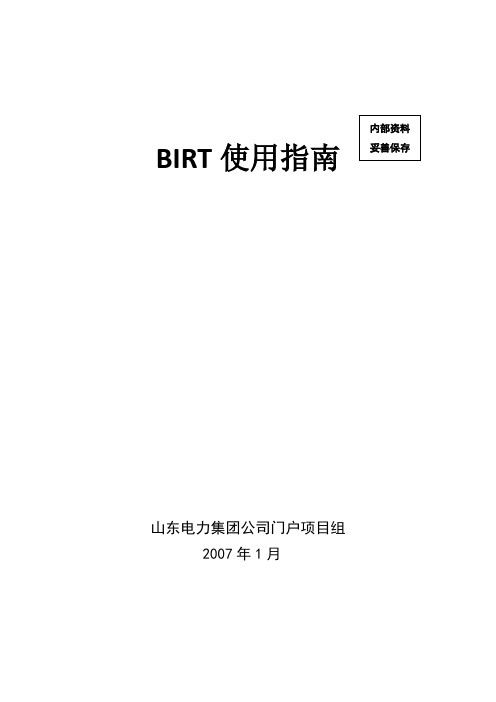
山东电力集团公司门户项目组2007年1月修订页目录1.简介 (4)2.功能介绍 (4)2.1支持的报表 (4)2.2体系组成 (4)2.3J2EE应用中的BIRT (5)3.软件下载 (5)4.报表制作 (6)4.1简单的例子 (6)4.2设计细节 (19)4.3子报表设计 (23)4.4图表设计 (25)4.5图表细节 (27)4.6项目应用 (35)5.应用部署 (39)Birt 使用文档1.简介BIRT是一个Eclipse-based开放源代码报表系统。
是基于J2EE的Web应用程序上。
BIRT 主要由两部分组成:一个是基于Eclipse的报表设计和一个可以加到你应用服务的运行期组件。
BIRT同时也提供一个图形报表制作引擎。
目前正式版本是2.1.1,2.2版已经在发布中已经有2.2M4版可以下载,中文版暂时还没有,项目中使用2.1.1的中文版本。
2.功能介绍2.1支持的报表1)列表列表是最简单的报表。
当列表变长时,你可以把相关数据增加到同一分组(基于客户的订单分组,基于供应商的产品分组)。
如果数据是数字类型的,你可以轻松的添加到“总数”、“平均”、或其他汇总中。
2)图表当需要图表表现时,数字型数据比较好理解。
BIRT 也提供饼状、线状以及柱状图标等。
3)信函和文档通知、信件、以及其他文本文档都很容易通过BIRT 方便建立。
文档包括正文、格式、列表、图表等。
4)混合报表很多报表需要联合以上所有的报表构成单一文档。
例如,一份客户声明会列出客户所需要的信息,为当前促进(promotions)提供文本,以及提供并行的出帐和入帐列表。
一份财政报表将包括声明、图表、表格,所有这些都将进行全方位的格式化,来匹配共有的配色方案。
2.2体系组成BIRT 报表包含四个部分:数据、数据转换、业务逻辑、陈述。
1)数据Web 服务、Java 对象,这些都可以作为BIRT 报表源。
2.1 版本提供JDBC 支持,也支持利用编码来获取其他地方的数据。
birt报表参数

birt报表参数Birt报表参数是一种用于在Birt报表中传递数据和控制报表生成的方式。
通过使用Birt报表参数,用户可以在生成报表时输入参数值,从而实现对报表内容和显示方式的灵活控制。
本文将介绍Birt 报表参数的使用方法和注意事项。
Birt报表参数可以用于多种用途,比如用于过滤数据、控制报表显示方式或格式、动态生成报表标题等。
在使用Birt报表参数时,首先需要在报表设计中定义参数。
参数可以有多种类型,比如字符串、数字、日期等,具体类型根据需求而定。
定义参数时,可以设置参数的名称、默认值、是否可为空等属性。
在报表设计中使用参数时,可以通过参数名称引用参数的值。
在SQL查询中,可以使用参数名称作为查询条件,从而实现数据过滤。
在报表模板中,可以使用参数名称作为文本框、表格、图表等组件的属性值,从而实现动态显示和控制。
使用Birt报表参数时需要注意以下几点。
首先,确保参数的名称在整个报表中唯一,避免参数名称冲突。
其次,参数的默认值应该合理设置,以便在用户不输入参数值时有一个合理的默认行为。
另外,参数的类型和数据格式要与使用场景相匹配,避免出现数据类型不匹配或格式错误的问题。
在使用Birt报表参数时,可以通过给参数赋值的方式传递参数值。
参数值可以通过多种方式传递,比如URL参数、JavaScript脚本、数据集字段等。
在使用URL参数传递参数值时,可以通过在URL中添加参数名和参数值的方式实现。
需要注意的是,URL参数的值需要进行编码,以避免特殊字符引起的问题。
除了使用URL参数传递参数值外,还可以使用JavaScript脚本来动态设置参数值。
通过在报表模板中嵌入JavaScript脚本,可以根据需要计算参数值或从其他组件中获取参数值。
使用JavaScript脚本可以实现更加复杂和灵活的参数控制逻辑。
在报表生成时,Birt报表引擎会根据参数的定义和传递的参数值来生成报表。
报表生成过程中,Birt报表引擎会根据参数值对报表进行相应的数据过滤、显示控制或格式化处理。
birt基本使用

先简单介绍一下本文中将会用到的 BIRT 示例项目和相关设置。
本文中用到的项目名称为 BirtIntroduction ,项目结构如下图:图 1:示例项目层次结构其中:∙JavaScripts 文件夹用于存放用户自定义的 JavaScript 文件。
∙lib 文件夹用于存放用户建立的库( Library )文件。
∙pic 文件夹用于存放所有报表中会用到的图片。
∙template 文件夹用于存放用户建立的模板文件。
∙所有的报表文件都会建立在 BirtIntroduction 下面。
在开始使用这些资源之前,还需要在Eclipse里面设置资源所在的位置。
具体设置方法如下:在Eclipse中选择 Window -> Preference ,打开 Eclipse 设置窗口,选择Report Design -> Resource 设置资源文件夹为当前项目所在位置,如下图:图 2:设置资源位置根目录“ D:/BIRTReport/BirtIntroduction/ ” 是这个项目的绝对路径。
相关设置做好后,就可以开始我们的正式内容了。
回页首在报表中使用用户自定义的 JavaScript 文件BIRT给设计者提供了强大的数据控制功能,它不仅提供了一些常用的函数,而且还允许设计者在报表中自定义 JavaScript方法,并利用这些函数对报表输出样式,数值等因素进行修改,计算。
但是,在大型项目中,如果很多功能相同的JavaScript 方法的定义分布在各个报表中,对设计者来说,修改报表中的JavaScript 将会成为噩梦一样的事情。
那么 BIRT 能不能把这些功能相同的函数集中定义在一个 JS 文件中,并在 BIRT 中得以应用呢?答案是肯定的。
由于 BIRT 并没有给使用者提供 GUI 的方式为报表添加用户自定义的 JS 文件。
所以我们只能通过修改 .rptdesign 文件的源文件进行 JS 文件的添加,删除工作。
birt报表使用简要说明

birt报表使用简要说明Birt报表使用指南1Birt的安装方法把birt整合到了Myeclipse6.5中,(eclipse的官方网站上提供有一个birt-report-designer-all-in-one-2_2_2.zip,你直接解压缩这个就可以了,就免去了birt与Myeclipse6.5的整合)。
如果要把birt安装到Myeclipse6.5中,要注意一些事情1.1eclipse的版本就是说你的eclipse版本要和适当的birt版本配合,当前birt的最新稳定版是birt2.3。
如果使用的是eclipse3.3版本,你应该用birt-report-framework-2_2_2.zip,如果使用的是eclipse3.4,你应该用birt-report-framework-2_3_0.zip版本不一致会出一些问题。
1.2在Myeclipse6.5中装birt。
MyEclipse6.5自带的是eclipse3.3,所以只能下载birt-report-framework-2_2_2.zip (下载地址:/birt/downloads/index2.2.2.php) 而birt-report-framework-2_3_0.zip是针对eclipse3.4的。
把下载下来的birt-report-framework-2_2_2.zip包解压,解压后的features文件夹下的所有文件拷贝到MyEclipse6.5安装目录下的..\myeclipse\eclipse\features 下,解压后的plugins文件夹下的所有文件拷贝到..\myeclipse\eclipse\plugins下。
重新启动MyEclipse就好了。
2公共方法2.1公用数据源的方法1.右键单击工程,选择new>Library,起个名字叫ds.rptlibrary2.在Outline窗口下选择Data Sources,选择JDBC Data Source,然后填入连库字符串及用户名密码3.这样数据源就建立好了。
birt报表参数
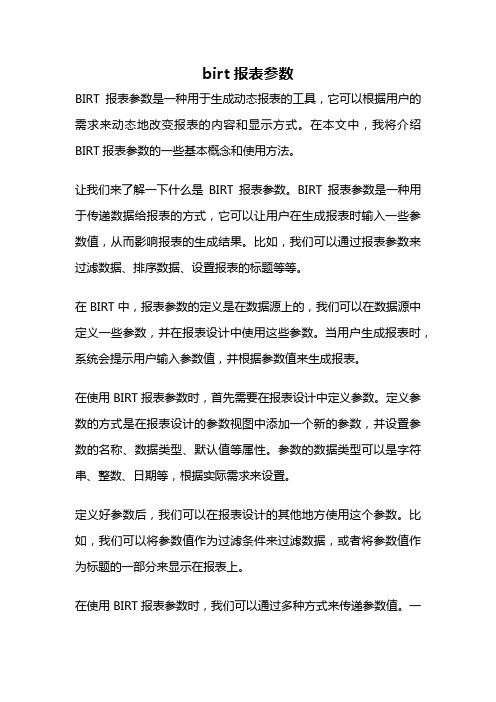
birt报表参数BIRT报表参数是一种用于生成动态报表的工具,它可以根据用户的需求来动态地改变报表的内容和显示方式。
在本文中,我将介绍BIRT报表参数的一些基本概念和使用方法。
让我们来了解一下什么是BIRT报表参数。
BIRT报表参数是一种用于传递数据给报表的方式,它可以让用户在生成报表时输入一些参数值,从而影响报表的生成结果。
比如,我们可以通过报表参数来过滤数据、排序数据、设置报表的标题等等。
在BIRT中,报表参数的定义是在数据源上的,我们可以在数据源中定义一些参数,并在报表设计中使用这些参数。
当用户生成报表时,系统会提示用户输入参数值,并根据参数值来生成报表。
在使用BIRT报表参数时,首先需要在报表设计中定义参数。
定义参数的方式是在报表设计的参数视图中添加一个新的参数,并设置参数的名称、数据类型、默认值等属性。
参数的数据类型可以是字符串、整数、日期等,根据实际需求来设置。
定义好参数后,我们可以在报表设计的其他地方使用这个参数。
比如,我们可以将参数值作为过滤条件来过滤数据,或者将参数值作为标题的一部分来显示在报表上。
在使用BIRT报表参数时,我们可以通过多种方式来传递参数值。
一种常见的方式是通过URL传递参数值。
在URL中,我们可以使用参数名和参数值的键值对来传递参数值。
比如,我们可以使用以下URL来传递参数值:```http://localhost:8080/birtviewer/frameset?__report=report.rpt design¶m1=value1¶m2=value2```在上面的URL中,param1和param2是参数的名称,value1和value2是参数的值。
通过这种方式,我们可以在生成报表时动态地传递参数值。
除了通过URL传递参数值,我们还可以通过其他方式来传递参数值。
比如,我们可以在程序中使用API来设置参数值,或者在报表生成界面上手动输入参数值。
birt技巧
Birt使用技巧eclipseExcel20090512birt分组小计和增加序列号2009-05-12 18:23一、分组小计:Palette下面 Quick Tools里面有个Aggregation把这个拖到表里面这个是计算用的,你可以选择COUNT SUMAggregate On Table 或者GroupGroup里面可以拖出来看到Group名二、如何增加序号1. 点击报表的空白处,然后到script页,选择initialize,输入var num=02. 回到报表设计页,在组上加入一个data,在这个data的expression中,输入:num++; num3. 保存报表即可。
1. 线图图例移动方法线图图例默认的样式是在图的右边,要将其移动到图的下方,使用的操作如下: 在birt视图下,双击图片选择FormatChart ,点击左侧legend, 点击layout按钮,出现参数选择框:Orientation选择Vertical;Position 选择Below ; right.◊stretch 选择Horizontal ; Direction 选择 Left2. 线图取消数字显示的方法点击左侧Series 下的Value (Y) series 取消 show series Labels复选框◊Format chart3. 线图节点,鼠标滑过,显示提示的设置Values文本框中的 value series name◊Format chart 放到value date 上方, 每条线都设置一下.4. 双坐标Y轴时节点,节点形状的改变series◊Format chart 点击markers 按钮◊ value(Y) series ◊5. 百分比显示的数据类型设置birt中如果要显示百分比,则在script dateSource中必须设置相关的列的数据类型为Float ,不能为String ,否则不显示。
03-Birt工具设计器配置手册
Birt报表设计器配置手册Birt是安讯公司开发的一个优秀的报表插件, 是一个Eclipse-based开放源代码的报表系统,它主要是用在基于Java和J2ee的web应用程序上。
使用Birt报表工具拥有和Dreamweaver相似的操作界面,可以通过简单的拖拽和属性设置来制作各种式样和类型的报表;且很方便的在一个报表中混合展现概要数据和详细数据;同时提供了灵活的CSS样式支持,可以设计出相当漂亮美观的报表;生成的报表完全是XML格式,扩展性好;也可以生成多种类型图片、导出Excel、html、PDF、PPT、XLS 等多种类型文档;提供了本地化的语言包,更新后操作界面为中文。
1. Birt设计工具获取与安装Birt的官方下载地址是:/birt/downloads/,目前的最新版本为2.5.2。
官方提供了两种下载方式:1)All-in-One 版本,它包含了运行Birt系统所需的组件,可直接应用。
2)Framework插件版本,安装的必要环境为Java 1.4.2/1.5 JDK/JRE; Eclipse SDK 3.2,GEF 3.2 and EMF 3.2。
安装步骤如下:打开Eclipse文件夹,在文件夹中再新建一文件夹(如:Birt),然后打开birt-report-framework-2.5.2.zip把其中的eclipse文件夹放入新建的Birt文件夹中。
然后在同文件夹的links文件夹中,新建一个.link文件(如:birt.link),且修改.link文件路径(如:path=D:\Eclipse\Birt);或者把Framework包解压,然后和其它plugin一样放到Eclipse的plugins和features目录下即可,完成后目录结构如下:注意:Birt的运行依赖于GEF和EMF,所以你的Eclipse平台要正确安装GEF和EMF。
2. 插件的获取与安装如果需要输出PDF格式显示报表结果,需要下载itext.jar支持包和prototype.js:itext-1.3.jar: /itext/itext-1.5.4.jarprototype.js: /repos/prototype/dist/prototype.js下载完成后将itext-1.3.jar拷贝到plugins\com.lowagie.itext_version\lib\目录下;将prototype.js拷贝到如下目录:plugins\org.eclipse.birt.report.viewer_version\birt\webcontent\birt\ajax\lib\如果输出PDF要显示亚洲语言,需要下载iTextAsian.jar支持包:/itext/itextasian-1.5.2.jar下载完成后将itext-1.3.jar拷贝到plugins\com.lowagie.itext_version\lib\目录下。
Birt使用经验谈
此步的作用是:将报表内容转换成模板时所需要的信息,输入相应信息。也可以不用填写,点击“Finish”按钮完成新报表的基本信息设置。这样就建好了一张空白的报表。如图所示:
此表包含了页眉(表头),明细数据行(数据),页脚行。
拖动左边数据集“Test”下的列到表的相应明细数据行,如图:
拖完后点击“预览”,在编辑区就可以看到报表数据,如图:
这样一个简单的报表就做出来了。
? 运行报表
1) 将E:\birt-runtime-2_0_1\Web Viewer Example文件夹拷贝到应用服务器的E:\Tomcat5.0\webapps\目录下,并修改此文件夹名为“birt”。
? 其他:下载所需要的jar包,包括iText1.3、prototype.js v1.4.0 ,这两个jar包都可以在/birt/downloads/下载。将下载的iText1.3jar包放在E:\birt-runtime-2_0_1\Web Viewer Example\plugins\org.eclipse.birt.report.engine.pdf\lib目录下,prototype.js v1.4.0包放在E:\birt-runtime-2_0_1\Web Viewer Example\ajax\lib目录下。
选择“oracle.jdbc.driver.OrableDriver(v1.0)”项,输入数据库URL、用户名及密码。输入完后,点击“测试连接”按钮,检测是否正确连上。点击“Finish”按钮完成数据源的设置。
birt报表修改表格宽度的学习总结
修改birt报表的表格宽度的学习总结一、原因Birt做的报表表格宽度是根据表格里面的内容自动显示宽度,每列的宽度是与表头(header的label)或者表body(detail的data)里面内容最多的一格的宽度一致,有时候表头里面文字很长,但是该表头的那一列表body里面的内容却很少,就照成了除表头以外,body下面每一格特别的空,这样的列若是比较多的话表格就很不好看,而且浪费空间,以我碰到的问题为例,如图:这个报表分为两部分,前一部分是直接用报表设计器设计的,表头是居顶的,后一部分是用代码加上去的,表头居中,而且他的内容全是数字,相对来说比较少,感觉空的地方很多,看上去不美观。
二、试着调试由于网上资料比较少,我自己调试时都是自己摸索的,可能有些地方不是很简洁,但是效果还是出来了。
(1)、首先调整直接用报表设计器设计的报表,可以有两种方法调试,1.第一种是手工代码调试:xml resource先调整表头,所以在<header>下面的你想设计宽高的那一列下面,添加属性,根据里面的内容设计宽和高,这里我设计的是宽1.5cm,高0.7cm,注意是在label下面添加设置语句,:<property name="height">0.7cm</property><property name="width">1.5cm</property>如图:点击table,然后选中你想要调整的那一行或者那一列,打开属性编辑器(birt 高级版本可以右击哪一行或者列直接打开,低版本的需要点击eclipse左下角的下面的属性版本)想要修改那一行或者列的宽或者高时,先以调整列宽为例,选中一列,在属里面,调整行高度跟列宽度类似,这里就不写出来了。
(2)调整由代码插入进来的行宽列高这个就比较简单,在插入列以及header下直接写代码MyLable.setWidth(“1.5”);myLabel.setHeight("0.7cm");myDataItem2.setHeight("0.3cm");myDataItem2.setWidth("1.5cm");myDataItem2以及myLabel是我自己的对象,大家改的时候用自己的对象调用方法。
- 1、下载文档前请自行甄别文档内容的完整性,平台不提供额外的编辑、内容补充、找答案等附加服务。
- 2、"仅部分预览"的文档,不可在线预览部分如存在完整性等问题,可反馈申请退款(可完整预览的文档不适用该条件!)。
- 3、如文档侵犯您的权益,请联系客服反馈,我们会尽快为您处理(人工客服工作时间:9:00-18:30)。
Birt使用经验谈
Chart图
Michael 2006-04-11
Jiabiao011@
前段时间都是写的都是关于一般报表的,在一些网上朋友的要求下,本文档就介绍一下关于chart图吧。
这段时间也比较忙,也没时间去深入。
在这里也只是简单的介绍一下chart的设计步骤。
1.环境:在第一篇文档中已经描述了,在此就不用多说了。
2.chart报表的简单例子
步骤如下:
●新建一个空白报表,名为:chart_sample.rptdesign
●新建一个(jdbc)数据源.
●新建一个数据集,sql脚本如下:(SELECT SUM(se.AMOUNT) AS
AMOUNT ,DATE_FORMAT(se.OPER_DATE, '%Y-%m') as
OPER_DATE,se.IN_OR_OUT as TYPE FROM mms_storage_entry
se,mms_storage s WHERE s.ID = se.STORAGE_ID AND
se.IN_OR_OUT='2'AND DATE_FORMAT(se.OPER_DATE,
'%Y-%m')>=DATE_FORMAT('2005-01-01', '%Y-%m')GROUP BY
DATE_FORMAT(se.OPER_DATE, '%Y-%m'))UNION(SELECT
SUM(se.AMOUNT) AS AMOUNT ,DATE_FORMAT(se.OPER_DATE, '%Y-%m')
as OPER_DATE,se.IN_OR_OUT as TYPE FROM mms_storage_entry
se,mms_storage s WHERE s.ID = se.STORAGE_ID AND
se.IN_OR_OUT='1'AND DATE_FORMAT(se.OPER_DATE,
'%Y-%m')>=DATE_FORMAT('2005-01-01', '%Y-%m')GROUP BY
DATE_FORMAT(se.OPER_DATE, '%Y-%m'))
这个脚本是我在一个项目中用的,改了一些数据,就载过来用了:)。
点击左树下的”计算列”,输入列名称\数据类型及表达式,表达式如:
var type;
if(row["TYPE"]=='1'){
type='入库';
}
else {
type='出库';
}
这样才能看到如下图中的出库和入库,当然也可以不用设置计算列.
预览一下结果,如图:
报表设计:
1)在报表设计编辑区插入一个chart,如图:
2)在"新建图表"对话框中,在"选择图表类型"中选择"Bar
Chart",在”维”那儿选择”二维并具有深度”,如图:
点击”下一步”.
3)第二步就是选择数据,如图:
首先点击”选择数据集”下的”使用数据集”,在此用的是自定义数据集.
在数据预览框中就能看到数据集.
设置值系列: 在左边的”值(Y)系列”,这列将设置Y轴的值,点击”fx”,
选择数据集中的Amout,如图:
在右边的”可选Y系列分组”,意思就是你按什么规则来对数据进行分组,在这里我是按“出库、入库“来分的,所以在”fx“里选择”IN_OUT“.
在图表下方的“类别(X)系列“中设置为安操作时间分组,所以在”fx“设置为”ope_date“.
设置完后如图:
4)图表格式设置:如图:
设置图表的标题,如上图所示,点击左树的“图表区域“,在图表
区域中可以设置图表的标题。
点击X轴,y轴也可以设置相对应的坐
标轴的标题。
在这个设置页面,可以设置图表的很多属性,就不一
一介绍了。
设置完成后,点击”完成“来完成这次的bar chart图
表的设计。
以类似的方法再创建一个line chart和一个pie chart图,同用一个数据集,基本操作都是一样的。
调整一下chart图的大小,然后预览,如
图效果:
这样一个简单的chart图就算完成,更细节的地方还要自己去研究了!:)。
